Jak uprościć replikację obwodów wykorzystując projektowanie wielokanałowe?

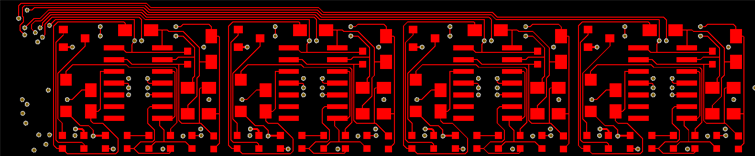
Replikacja, szczególnie przy projektowaniu płaskim, wiąże się z kilkoma trudnościami, które z początku mogą przytłoczyć niemal każdego projektanta. Wykorzystywanie projektowania wielokanałowego, które skutecznie powiela obwody i dane trasowania, pozwala jednak z powodzeniem podejmować wszystkie wyzwania, które raz za razem stawiane są przed projektantami PCB przy wykorzystywaniu metodyki płaskiej.
Zalety projektowania wielokanałowego
Oprogramowanie Altium Designer® oferuje wiele metod projektowania wielokanałowego (tj. powtarzania obwodów w ramach pojedynczego projektu). Podstawową zaletą projektowania wielokanałowego jest to, że każda zmiana wykonana przy obwodzie podstawowym musi być zrealizowana tylko raz. Mało tego, zmiana ta będzie widoczna natychmiast w każdym wymagającym tego przypadku.
Wciąż jest jednak wielu projektantów, którzy nie pracowali nigdy przy projektach hierarchicznych. Czują się oni bardziej komfortowo korzystając z płaskiej metodyki projektowania lub też realizowane przez nich projekty mają na tyle niski stopień skomplikowania, że nie ma potrzeby ustawiania całego projektu jako hierarchiczny. Niezależnie od przyczyny, istnieje szereg uzasadnionych powodów do tworzenia projektów metodyką płaską. Pamiętajmy jednak, że za każdym razem konieczna jest wtedy replikacja obwodu i sam układ takiego obwodu również musi być replikowany. Jak się to wtedy robi?
Projektowanie płaskie przy użyciu wielu arkuszy
W przypadku projektowania płaskiego przy wykorzystaniu wielu arkuszy, bardzo szybko przekonasz się o tym, że Altium zautomatyzuje za ciebie znaczną część całego procesu. De facto, użytkownik musi samodzielnie dokonać jedynie jednej zmiany ręcznie, a ma to konkretnie miejsce w dokumencie Printed Board. Spójrzmy jednak na to, jak działa to w praktyce. W naszym poniższym przykładzie musimy dokonać pojedynczej replikacji układu Channel 1.
Channel 1: Schemat wymagający replikacji.
Krok 1 – Tworzenie schematu replikacji
Pracę rozpoczniemy od utworzenia wstępu w pierwszym arkuszu schematycznym projektu PCB (nazwany tutaj „Channel_1.SchDoc”). Następnie, utworzymy w projekcie pusty arkusz schematyczny („Channel_2.SchDoc”).
Schemat Channel_1 musi zostać w całości skopiowany i przeniesiony do schematu Channel_2. Jeśli wszystkie znaczniki odniesień zostały już ustawione dla całej bazy, przejdź do menu DXP™, a następnie do zakładki z preferencjami. Rozwiń grupę schematów i przejdź do sekcji edycji graficznej. Następnie w opcjach zaznacz „Resetuj części znaczników po ich skopiowaniu” (ang. “Reset Designators on Paste”).
Resetowanie znaczników przy poprzednich ustawieniach w sekcji z preferencjami.
Kolejnym krokiem jest zgrupowanie bazy i jej przekopiowanie do projektu Channel_2, a następnie wprowadzenie wszelkich niezbędnych zmian, co ma na celu zapewnienie odpowiedniej łączności z pozostałą częścią projektu. W tym przypadku, porty oznaczone jako „Pulse1” i „Peak1” pozostały unikalne, tak jak identyfikator tekstowy „Channel 1”.
Replikowanie istniejącego schematu celem utworzenia projektu Channel 2
W tym momencie możemy już dodać dowolne dodatkowe arkusze, których wymaga projekt. Istotne jest jednak to, aby nie dokonywać już żadnych zmian i nie dodawać niczego w powielonych arkuszach schematycznych. Może to bowiem sprawić, że funkcja kopiowania formatów przestanie z czasem działać poprawnie. W przypadku tego konkretnego projektu, dodamy trzeci arkusz („Connector.SchDoc”), który będzie zawierał wymagane połączenia z projektem.
Biorąc pod uwagę, że znaczniki referencyjne w układzie Channel_2 zostały zresetowane do ?, możemy teraz uruchomić moduł Tools/Annotate Schematics Quietly, który pomoże nam ustawić wszystkie znaczniki.
Inna ważna wzmianka dotyczy tzw. komponentów wieloczęściowych. W naszym przykładzie, jedynie elementy A, B i C wzmacniacza operacyjnego (TL074ACD) są wykorzystywane w układzie. Element D nie jest wykorzystywany w ogóle. Pamiętaj, w momencie, gdy adnotacja znacznika została oznaczona, te nieużywane w jednym schemacie, będą dalej nieaktywne w drugim. Musi istnieć spójność pomiędzy każdym fizycznym elementem, aby trasowanie było zgodne. W naszym przypadku, elementy U1A, U1B i U1C, są wykorzystywane w układzie Channel 1, ale U1D nie jest wykorzystywany w Channel 2. Zamiast tego, schemat Channel 2 rozpoczyna się od elementu U2A.
Krok 2 – Konfiguracja opcji projektu
Następnym krokiem jest ustawienie opcji projektu celem automatycznego generowania regionów i klasy komponentów. Aby to zrobić musimy przejść do opcji dostępnych w zakładce projektowej, a tam dostępna jest już kolejna zakładka dotycząca właśnie klasy komponentów.
Funkcja automatyzacji generowania regionów i klasy komponentów w opcjach projektu
Musimy mieć pewność, że pola odpowiedzialne za generowanie regionów i klasę komponentów są zaznaczone tak, jak na powyższym obrazku. Aktywność w pozostałych zakładkach jest już opcjonalna i zależy od projektanta. Aby zakończyć, wystarczy zamknąć okno opcji, a następnie zapisać zarówno dokumenty schematu, nad którym aktualnie pracujemy, jak i cały plik naszego projektu.
Krok 3 – Projekt układu płyty PCB
Ostatnim krokiem jest utworzenie i zapisanie nowego pliku schematu PCB, a następnie skorzystanie z opcji importowania znajdującej się w zakładce projektowej, co pozwoli nam zapełnić projekt płyty. Upewnij się jednak, że ECO (ang. Engineering Change Order - Zlecenie Zmiany Inżynieryjnej) zawiera tworzenie klas komponentów i dodatkowych regionów. Jeśli ich nie zawiera, koniecznie sprawdź ponownie ustawienia opcji projektu omawiane w poprzednim kroku.
Jeśli wszystko poszło dobrze, nasz schemat płyty PCB, powinien zapełnić się regionami w sposób, jaki wskazuje poniższy obraz:
Projekt PCB zapełniony wyznaczonymi regionami.
W tym momencie możemy przenieść cały schemat Channel_1 na przestrzeń płyty PCB i manewrować nim zgodnie z naszym uznaniem. W razie potrzeby możemy zmieniać rozmiar samego schematu.
Gotowy układ płyty schematu Channel 1.
Projektowanie płaskie przy użyciu pojedynczego arkusza
W drugim przypadku, projektowania płaskiego przy użyciu tylko jednego arkusza, wygląda to już nieco inaczej, opierając się na wielokrotnym kopiowaniu i wklejaniu tego samego arkusza. W naszym przypadku, nie byłoby to jednak zbyt efektywne, aby tworzyć osobny arkusz dla każdego schematu, jak w wyżej opisywanym przykładzie. Jak już wspomniano, metoda ta wymaga kilku dodatkowych kroków wykonanych samodzielnie, aby funkcja kopiowania regionów układów PCB działała w sposób prawidłowy.
Aby dowiedzieć się, jak rozwiązać ten konkretny przypadek związany z projektowaniem wielokanałowym, pobierz i przeczytaj nasz specjalny poradnik dotyczący tego zagadnienia.
Altium Limited (ASX: ALU) to międzynarodowa firma z siedzibą główną w San Diego, Kalifornii, zajmująca się tworzeniem specjalistycznego oprogramowania. Altium skupia się przede wszystkim na systemach projektowania elektroniki dla projektów PCB w 3D i rozwoju systemów wbudowanych. Produkty ze stajni Altium z powodzeniem wykorzystywane są na każdym szczeblu, od wiodących na świecie zespołów projektujących podzespoły elektroniczne, po niszowe społeczności projektantów, których pasją jest elektronika.
Dzięki niezwykle szerokiej gamie oferowanych rozwiązań technologicznych, Altium pomaga wszystkim zainteresowanym organizacjom i społecznościom skupiającym się na projektowaniu elektroniki w poszukiwaniu innowacji, wzajemnej współpracy i tworzeniu wyjątkowych produktów, których produkcja jest ponadto realizowana w wyznaczonym czasie i w ramach założonego budżetu.
Firma Altium została założona w roku 1985, ale już teraz ma swoje siedziby na całym świecie. W Stanach Zjednoczonych firma ma biura w San Diego oraz Bostonie. Na terenie Europy biura Altium znajdują się w niemieckim Monachium i Karlsruhe, stolicy Ukrainy, Kijowie i holenderskim Amersfoort. Dodatkowo biura firmy znaleźć można w Szanghaju, Tokio oraz Sydney.
Altium łączy w sobie różne procesy projektowania elektronicznego w jednym, spójnym środowisku do projektowania, które pomoże Ci osiągnąć efekt ad hoc. Oprogramowanie firmy Altium to między innymi: przechwytywanie schematów, zarządzanie nimi, technologia NATIVE 3D™ w projektowaniu układów PCB, symulacje, routing o wysokiej szybkości i wiele, wiele więcej. Dzięki najnowocześniejszym na rynku i łatwym w użyciu, a dodatkowo zwiększającym wydajność narzędziom do projektowania płytek PCB, stanowiącym część jednego, zaawansowanego rozwiązania, Altium jest synonimem najwyższej jakości w zasięgu każdego projektanta, niezależnie od jego stopnia zaawansowania.










